ESP Lexus GS450h 2016 Navigationshandbuch (in German)
[x] Cancel search | Manufacturer: LEXUS, Model Year: 2016, Model line: GS450h, Model: Lexus GS450h 2016Pages: 384, PDF-Größe: 35.22 MB
Page 9 of 384
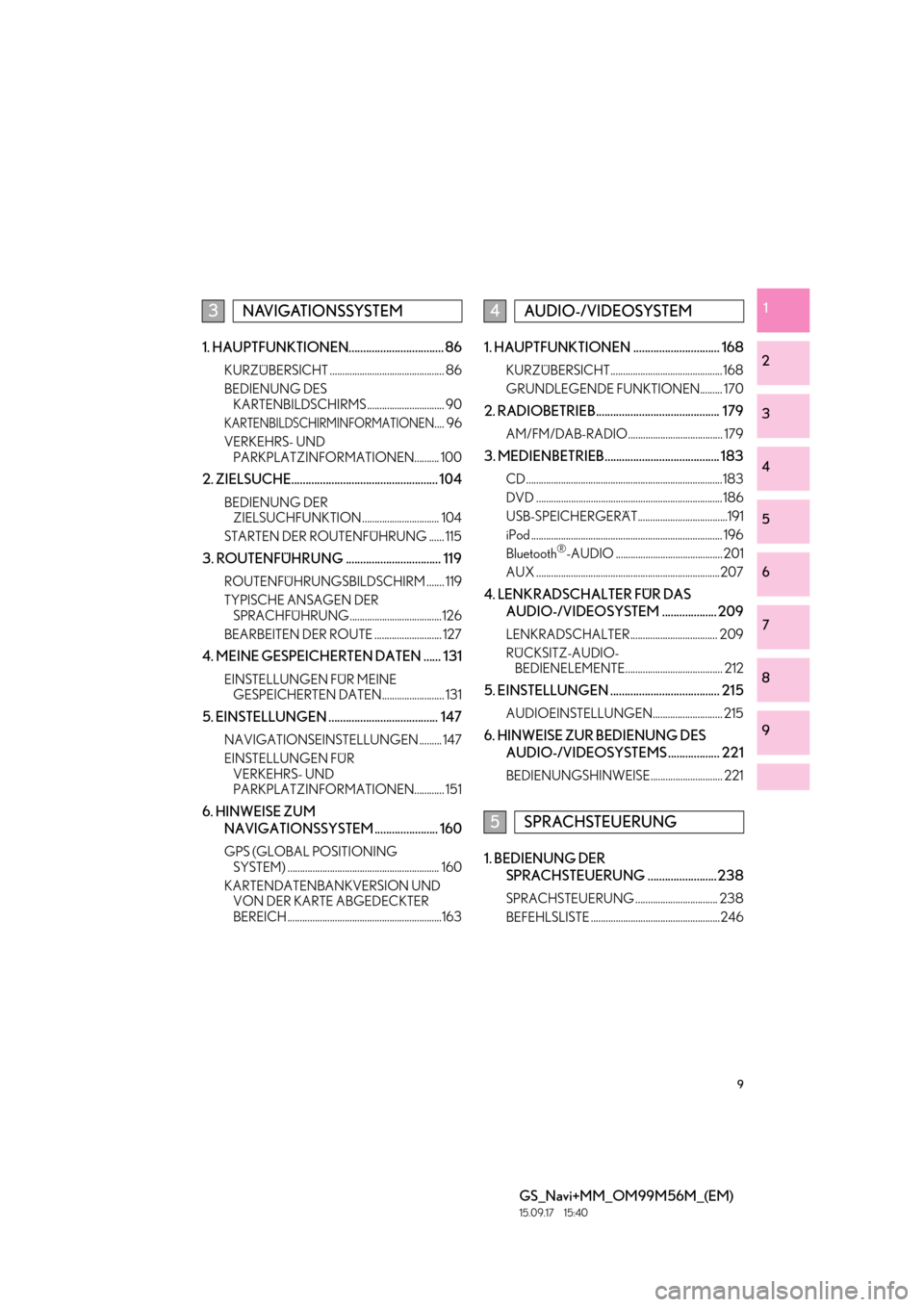
9
GS_Navi+MM_OM99M56M_(EM)
15.09.17 15:40
1
2
3
4
5
6
7
8
9
1. HAUPTFUNKTIONEN................................. 86
KURZÜBERSICHT .............................................. 86
BEDIENUNG DES KARTENBILDSCHIRMS ............................... 90
KARTENBILDSCHIRMINFORMATIONEN.... 96
VERKEHRS- UND PARKPLATZINFORMATIONEN.......... 100
2. ZIELSUCHE................................................... 104
BEDIENUNG DER ZIELSUCHFUNKTION ............................... 104
STARTEN DER ROUTENFÜHRUNG ...... 115
3. ROUTENFÜHRUNG ................................. 119
ROUTENFÜHRUNGSBILDSCHIRM ....... 119
TYPISCHE ANSAGEN DER SPRACHFÜHRUNG..................................... 126
BEARBEITEN DER ROUTE ........................... 127
4. MEINE GESPEICHERTEN DATEN ...... 131
EINSTELLUNGEN FÜR MEINE GESPEICHERTEN DATEN......................... 131
5. EINSTELLUNGEN ...................................... 147
NAVIGATIONSEINSTELLUNGEN ......... 147
EINSTELLUNGEN FÜR VERKEHRS- UND
PARKPLATZINFORMATIONEN............ 151
6. HINWEISE ZUM
NAVIGATIONSSYSTEM ...................... 160
GPS (GLOBAL POSITIONING SYSTEM) ............................................................. 160
KARTENDATENBANKVERSION UND VON DER KARTE ABGEDECKTER
BEREICH ..............................................................163
1. HAUPTFUNKTIONEN .............................. 168
KURZÜBERSICHT............................................. 168
GRUNDLEGENDE FUNKTIONEN......... 170
2. RADIOBETRIEB ........................................... 179
AM/FM/DAB-RADIO...................................... 179
3. MEDIENBETRIEB ........................................ 183
CD ...............................................................................183
DVD ........................................................................... 186
USB-SPEICHERGERÄT....................................191
iPod ............................................................................. 196
Bluetooth
®-AUDIO ........................................... 201
AUX ..........................................................................207
4. LENKRADSCHALTER FÜR DAS AUDIO-/VIDEOSYSTEM ................... 209
LENKRADSCHALTER................................... 209
RÜCKSITZ-AUDIO-BEDIENELEMENTE....................................... 212
5. EINSTELLUNGEN ...................................... 215
AUDIOEINSTELLUNGEN............................ 215
6. HINWEISE ZUR BEDIENUNG DES
AUDIO-/VIDEOSYSTEMS .................. 221
BEDIENUNGSHINWEISE............................. 221
1. BEDIENUNG DER SPRACHSTEUERUNG ........................238
SPRACHSTEUERUNG ................................. 238
BEFEHLSLISTE ....................................................246
3NAVIGATIONSSYSTEM4AUDIO-/VIDEOSYSTEM
5SPRACHSTEUERUNG
Page 10 of 384
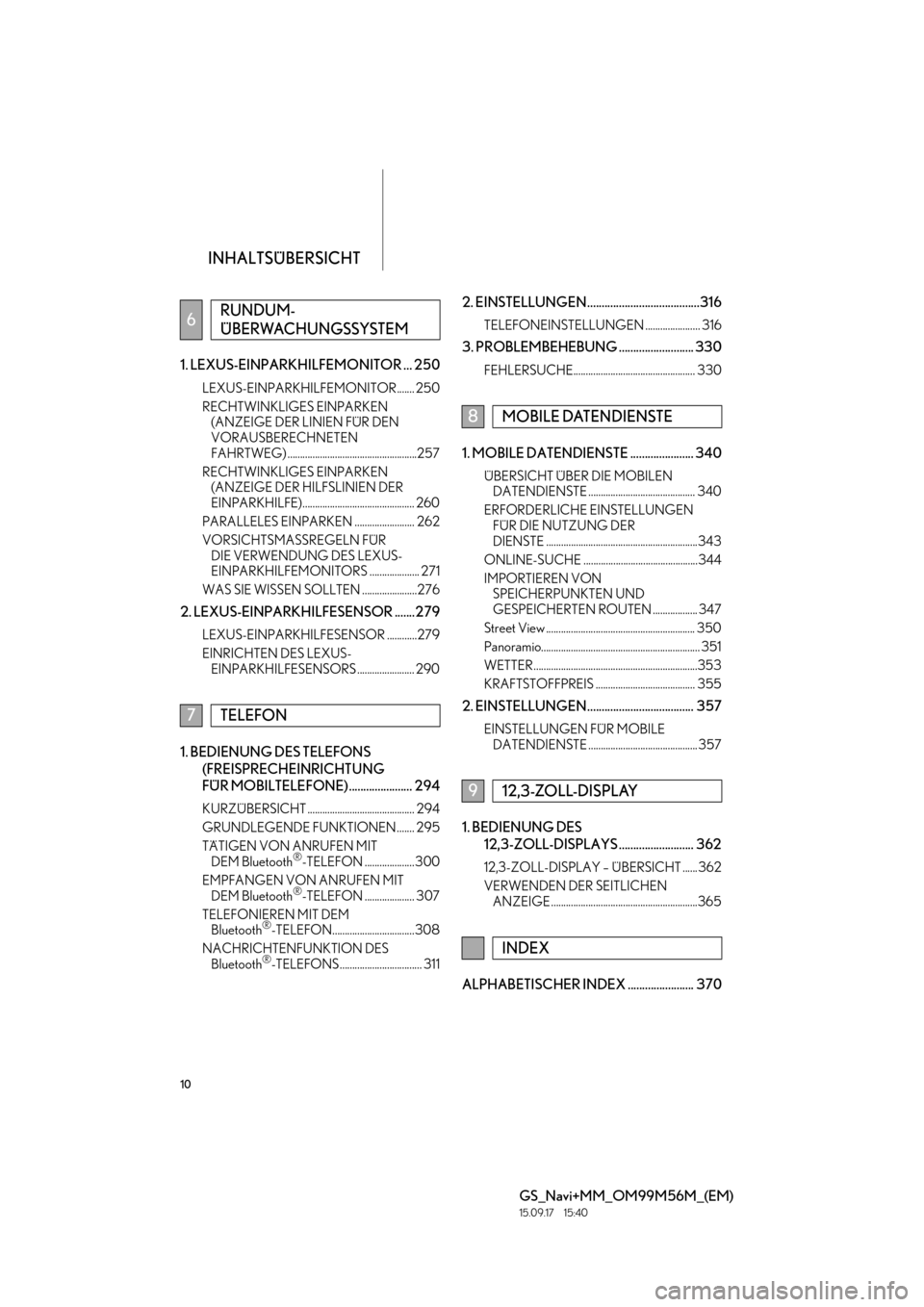
INHALTSÜBERSICHT
10
GS_Navi+MM_OM99M56M_(EM)
15.09.17 15:40
1. LEXUS-EINPARKHILFEMONITOR ... 250
LEXUS-EINPARKHILFEMONITOR....... 250
RECHTWINKLIGES EINPARKEN (ANZEIGE DER LINIEN FÜR DEN
VORAUSBERECHNETEN
FAHRTWEG) ....................................................257
RECHTWINKLIGES EINPARKEN (ANZEIGE DER HILFSLINIEN DER
EINPARKHILFE)............................................. 260
PARALLELES EINPARKEN ........................ 262
VORSICHTSMASSREGELN FÜR DIE VERWENDUNG DES LEXUS-
EINPARKHILFEMONITORS .................... 271
WAS SIE WISSEN SOLLTEN ......................276
2. LEXUS-EINPARKHILFESENSOR .......279
LEXUS-EINPARKHILFESENSOR ............279
EINRICHTEN DES LEXUS- EINPARKHILFESENSORS ....................... 290
1. BEDIENUNG DES TELEFONS
(FREISPRECHEINRICHTUNG
FÜR MOBILTELEFONE) ...................... 294
KURZÜBERSICHT ........................................... 294
GRUNDLEGENDE FUNKTIONEN ....... 295
TÄTIGEN VON ANRUFEN MIT DEM Bluetooth
®-TELEFON .................... 300
EMPFANGEN VON ANRUFEN MIT DEM Bluetooth
®-TELEFON .................... 307
TELEFONIEREN MIT DEM Bluetooth
®-TELEFON.................................308
NACHRICHTENFUNKTION DES Bluetooth
®-TELEFONS ................................. 311
2. EINSTELLUNGEN .......................................316
TELEFONEINSTELLUNGEN ...................... 316
3. PROBLEMBEHEBUNG .......................... 330
FEHLERSUCHE................................................. 330
1. MOBILE DATENDIENSTE ...................... 340
ÜBERSICHT ÜBER DIE MOBILEN DATENDIENSTE ........................................... 340
ERFORDERLICHE EINSTELLUNGEN FÜR DIE NUTZUNG DER
DIENSTE .............................................................343
ONLINE-SUCHE ..............................................344
IMPORTIEREN VON SPEICHERPUNKTEN UND
GESPEICHERTEN ROUTEN .................. 347
Street View ............................................................ 350
Panoramio................................................................ 351
WETTER..................................................................353
KRAFTSTOFFPREIS ........................................ 355
2. EINSTELLUNGEN ..................................... 357
EINSTELLUNGEN FÜR MOBILE DATENDIENSTE ............................................ 357
1. BEDIENUNG DES
12,3-ZOLL-DISPLAYS .......................... 362
12,3-ZOLL-DISPLAY – ÜBERSICHT ...... 362
VERWENDEN DER SEITLICHEN ANZEIGE ...........................................................365
ALPHABETISCHER INDEX ....................... 370
6RUNDUM-
ÜBERWACHUNGSSYSTEM
7TELEFON
8MOBILE DATENDIENSTE
912,3-ZOLL-DISPLAY
INDEX
Page 23 of 384
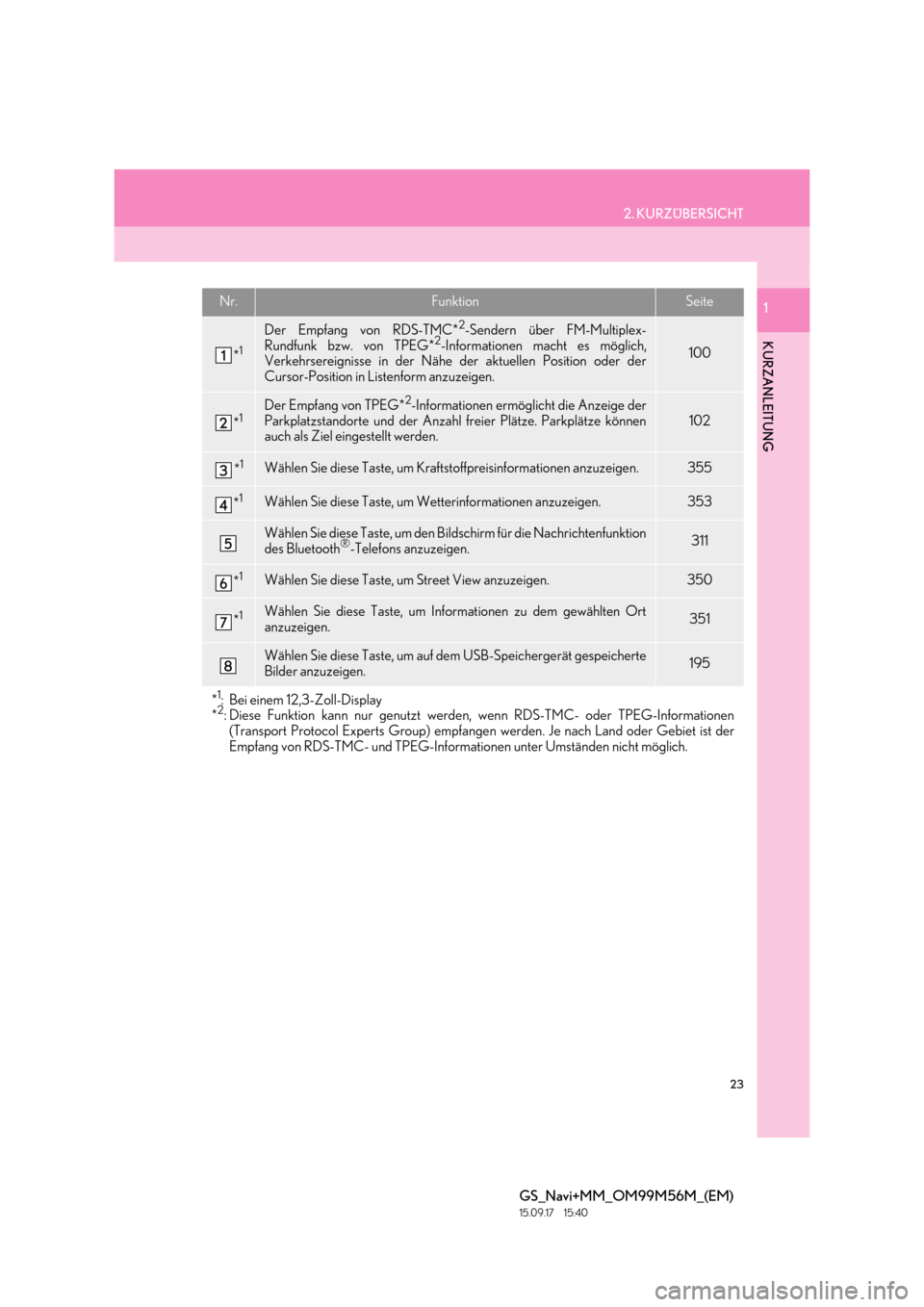
23
2. KURZÜBERSICHT
KURZANLEITUNG
GS_Navi+MM_OM99M56M_(EM)
15.09.17 15:40
1Nr.FunktionSeite
*1
Der Empfang von RDS-TMC*2-Sendern über FM-Multiplex-
Rundfunk bzw. von TPEG*2-Informationen macht es möglich,
Verkehrsereignisse in der Nähe der aktuellen Position oder der
Cursor-Position in Listenform anzuzeigen.100
*1Der Empfang von TPEG*2-Informationen ermöglicht die Anzeige der
Parkplatzstandorte und der Anzahl freier Plätze. Parkplätze können
auch als Ziel eingestellt werden.102
*1Wählen Sie diese Taste, um Kraftstoffpreisinformationen anzuzeigen.355
*1Wählen Sie diese Taste, um Wetterinformationen anzuzeigen.353
Wählen Sie diese Taste, um den Bild schirm für die Nachrichtenfunktion
des Bluetooth®-Telefons anzuzeigen.311
*1Wählen Sie diese Taste, um Street View anzuzeigen. 350
*1Wählen Sie diese Taste, um Informationen zu dem gewählten Ort
anzuzeigen. 351
Wählen Sie diese Taste, um auf dem USB-Speichergerät gespeicherte
Bilder anzuzeigen.195
*1: Bei einem 12,3-Zoll-Display
*2: Diese Funktion kann nur genutzt werden, wenn RDS-TMC- oder TPEG-Informationen (Transport Protocol Experts Group) empfangen werden. Je nach Land oder Gebiet ist der
Empfang von RDS-TMC- und TPEG-Informationen unter Umständen nicht möglich.
Page 32 of 384
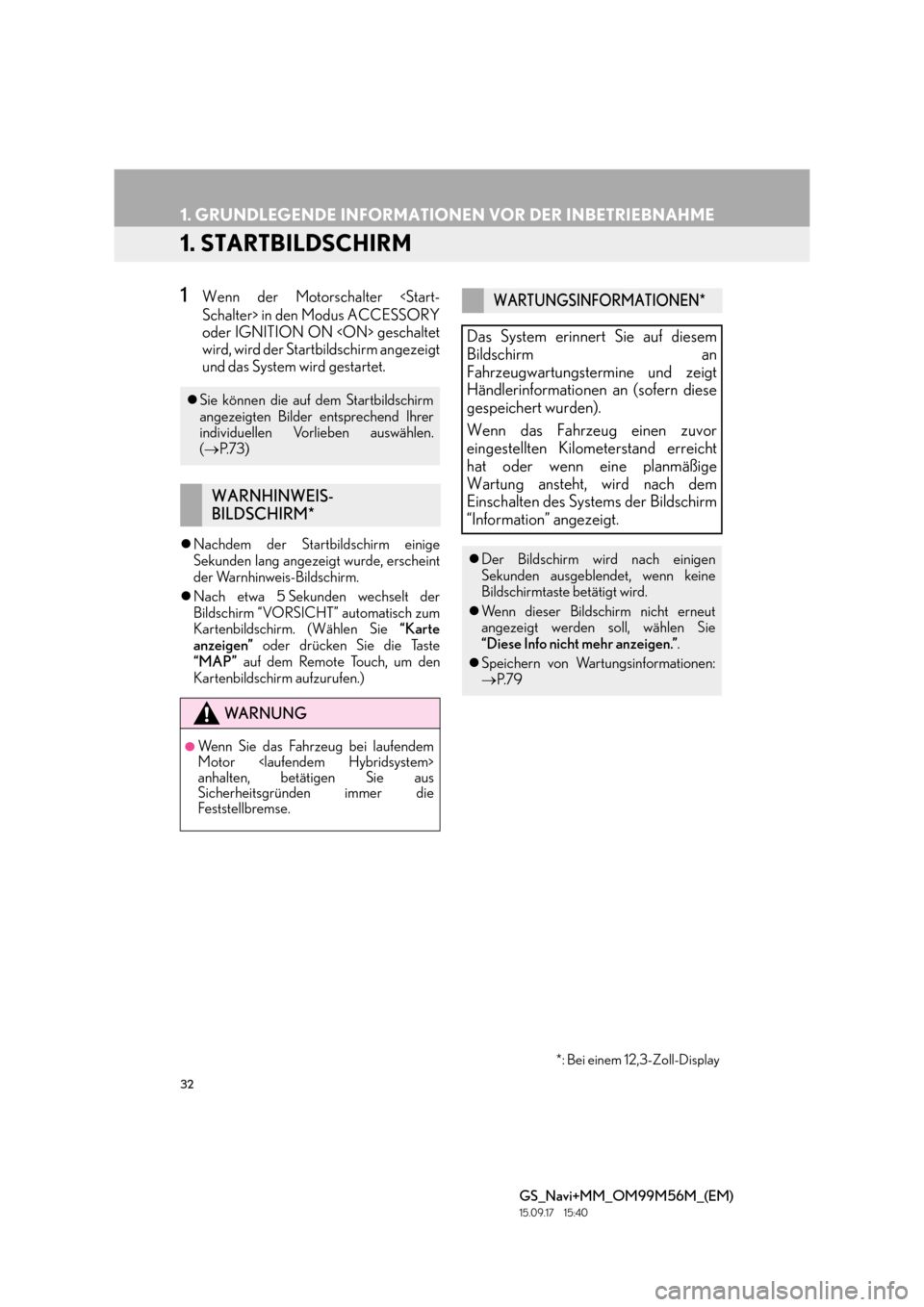
32
GS_Navi+MM_OM99M56M_(EM)
15.09.17 15:40
1. GRUNDLEGENDE INFORMATIONEN VOR DER INBETRIEBNAHME
1. STARTBILDSCHIRM
1Wenn der Motorschalter
oder IGNITION ON
wird, wird der Startbildschirm angezeigt
und das System wird gestartet.
�zNachdem der Startbildschirm einige
Sekunden lang angezeigt wurde, erscheint
der Warnhinweis-Bildschirm.
�z Nach etwa 5 Sekunden wechselt der
Bildschirm “VORSICHT” automatisch zum
Kartenbildschirm. (Wählen Sie “Karte
anzeigen” oder drücken Sie die Taste
“MAP” auf dem Remote Touch, um den
Kartenbildschirm aufzurufen.)
�z Sie können die auf dem Startbildschirm
angezeigten Bilder entsprechend Ihrer
individuellen Vorlieben auswählen.
(→ P. 7 3 )
WARNHINWEIS-
BILDSCHIRM*
WA R N U N G
●Wenn Sie das Fahrzeug bei laufendem
Motor
anhalten, betätigen Sie aus
Sicherheitsgründen immer die
Feststellbremse.
WARTUNGSINFORMATIONEN*
Das System erinnert Sie auf diesem
Bildschirm an
Fahrzeugwartungstermine und zeigt
Händlerinformationen an (sofern diese
gespeichert wurden).
Wenn das Fahrzeug einen zuvor
eingestellten Kilometerstand erreicht
hat oder wenn eine planmäßige
Wartung ansteht, wird nach dem
Einschalten des Systems der Bildschirm
“Information” angezeigt.
�zDer Bildschirm wird nach einigen
Sekunden ausgeblendet, wenn keine
Bildschirmtaste betätigt wird.
�z Wenn dieser Bildschirm nicht erneut
angezeigt werden soll, wählen Sie
“Diese Info nicht mehr anzeigen.” .
�z Speichern von Wartungsinformationen:
→ P. 7 9
*: Bei einem 12,3-Zoll-Display
Page 41 of 384
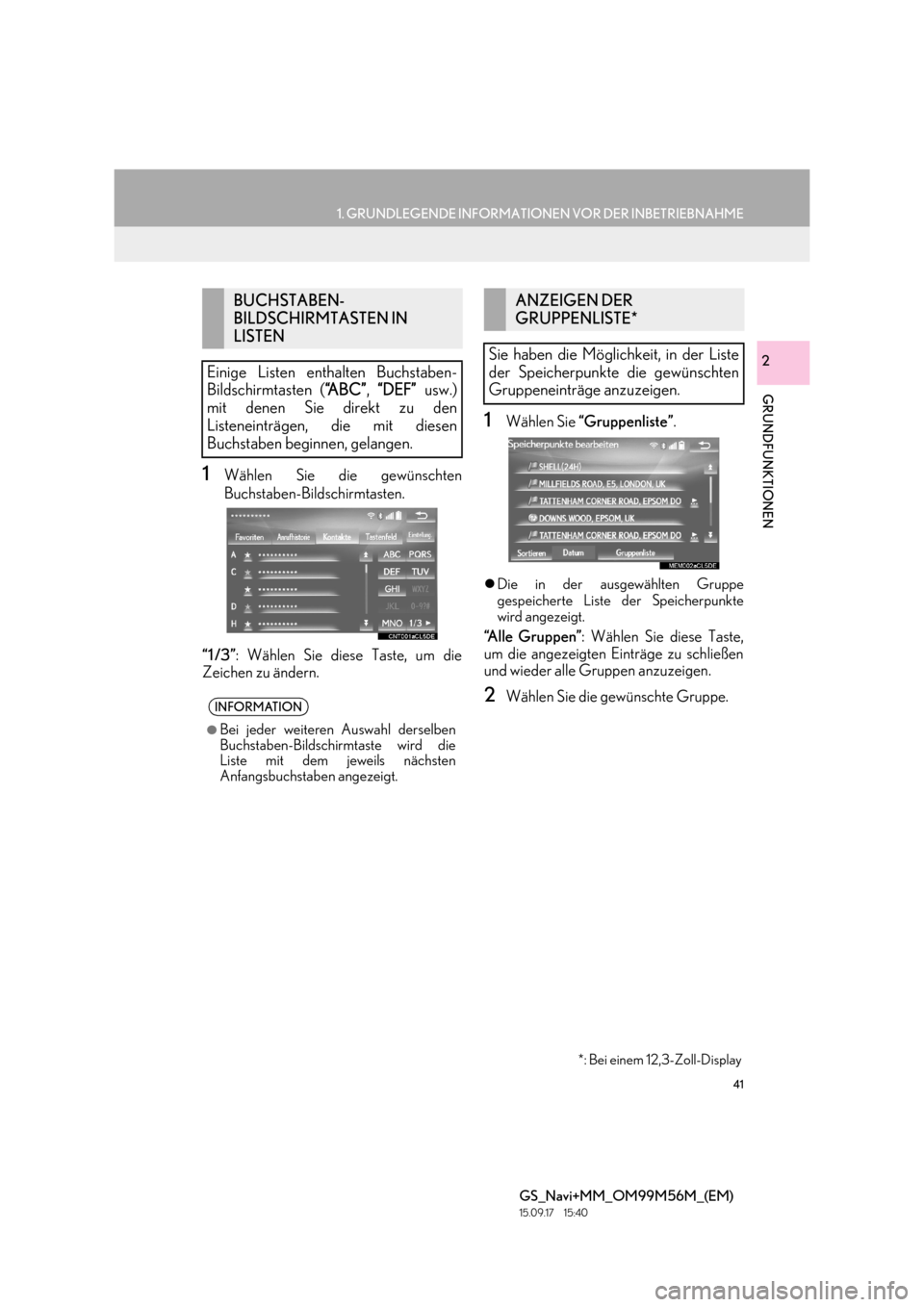
41
1. GRUNDLEGENDE INFORMATIONEN VOR DER INBETRIEBNAHME
GRUNDFUNKTIONEN
GS_Navi+MM_OM99M56M_(EM)
15.09.17 15:40
2
1Wählen Sie die gewünschten
Buchstaben-Bildschirmtasten.
“1 /3” : Wählen Sie diese Taste, um die
Zeichen zu ändern.
1Wählen Sie “Gruppenliste” .
�zDie in der ausgewählten Gruppe
gespeicherte Liste der Speicherpunkte
wird angezeigt.
“Alle Gruppen” : Wählen Sie diese Taste,
um die angezeigten Einträge zu schließen
und wieder alle Gruppen anzuzeigen.
2Wählen Sie die gewünschte Gruppe.
BUCHSTABEN-
BILDSCHIRMTASTEN IN
LISTEN
Einige Listen enthalten Buchstaben-
Bildschirmtasten ( “A B C ”, “DEF” usw.)
mit denen Sie direkt zu den
Listeneinträgen, die mit diesen
Buchstaben beginnen, gelangen.
INFORMATION
●
Bei jeder weiteren Auswahl derselben
Buchstaben-Bildschirmtaste wird die
Liste mit dem jeweils nächsten
Anfangsbuchstaben angezeigt.
ANZEIGEN DER
GRUPPENLISTE*
Sie haben die Möglichkeit, in der Liste
der Speicherpunkte die gewünschten
Gruppeneinträge anzuzeigen.
*: Bei einem 12,3-Zoll-Display
Page 57 of 384
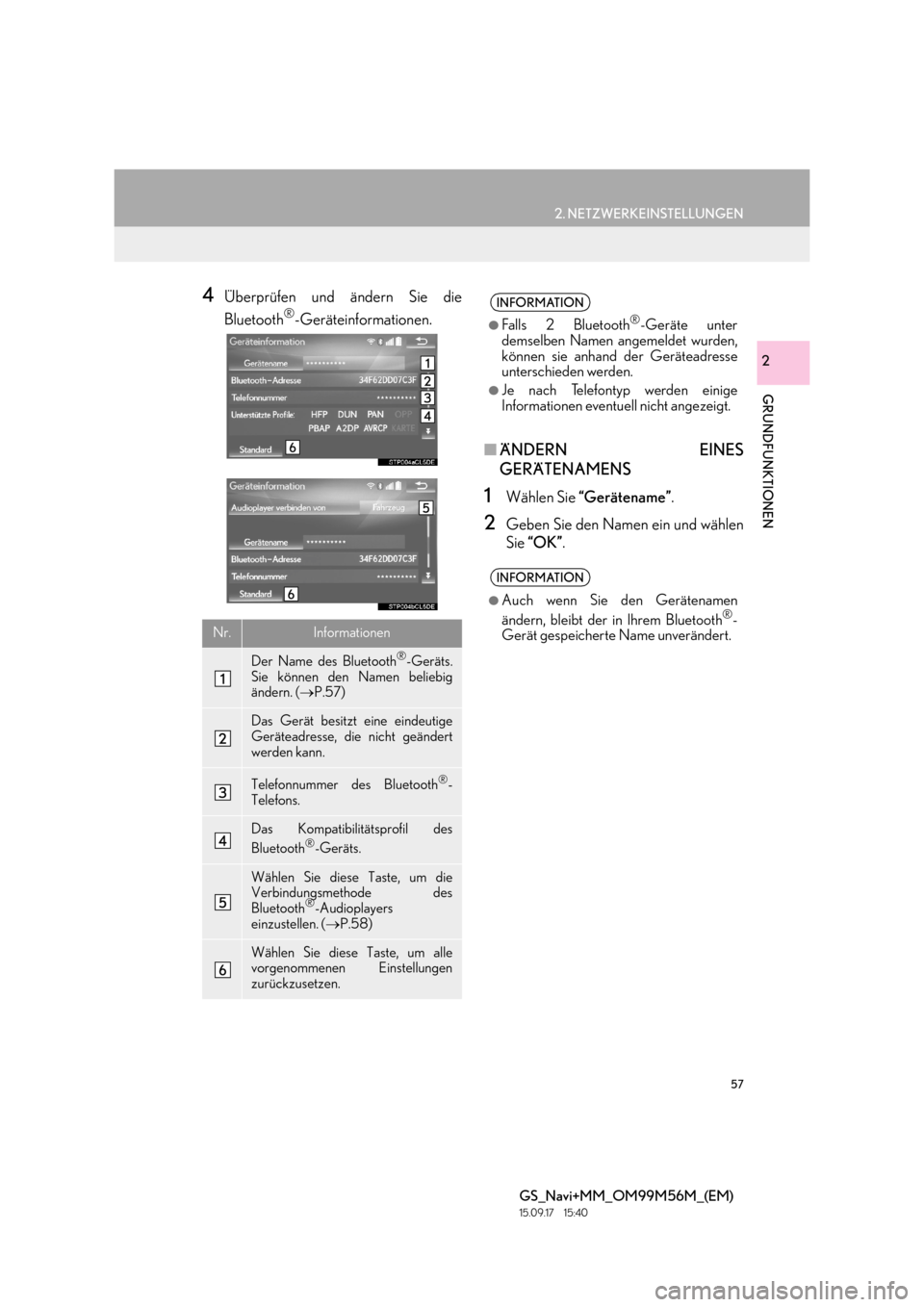
57
2. NETZWERKEINSTELLUNGEN
GRUNDFUNKTIONEN
GS_Navi+MM_OM99M56M_(EM)
15.09.17 15:40
2
4Überprüfen und ändern Sie die
Bluetooth
®-Geräteinformationen.
■ÄNDERN EINES
GERÄTENAMENS
1Wählen Sie “Gerätename” .
2Geben Sie den Namen ein und wählen
Sie “OK” .
Nr.Informationen
Der Name des Bluetooth®-Geräts.
Sie können den Namen beliebig
ändern. ( →P.57)
Das Gerät besitzt eine eindeutige
Geräteadresse, die nicht geändert
werden kann.
Telefonnummer des Bluetooth®-
Telefons.
Das Kompatibilitätsprofil des
Bluetooth®-Geräts.
Wählen Sie diese Taste, um die
Verbindungsmethode des
Bluetooth
®-Audioplayers
einzustellen. ( →P.58)
Wählen Sie diese Taste, um alle
vorgenommenen Einstellungen
zurückzusetzen.
INFORMATION
●
Falls 2 Bluetooth®-Geräte unter
demselben Namen angemeldet wurden,
können sie anhand der Geräteadresse
unterschieden werden.
●Je nach Telefontyp werden einige
Informationen eventuell nicht angezeigt.
INFORMATION
●
Auch wenn Sie den Gerätenamen
ändern, bleibt der in Ihrem Bluetooth®-
Gerät gespeicherte Name unverändert.
Page 67 of 384
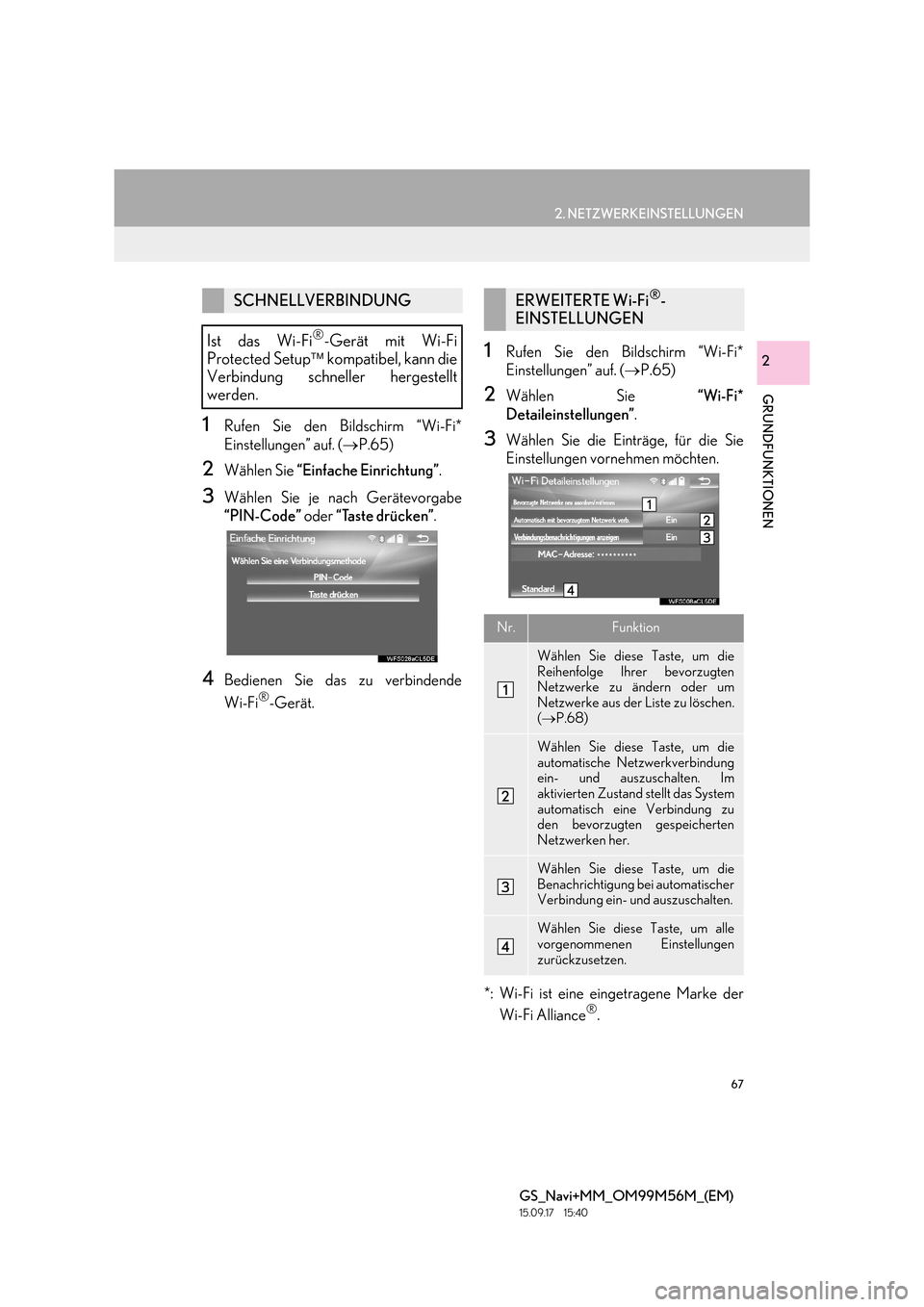
67
2. NETZWERKEINSTELLUNGEN
GRUNDFUNKTIONEN
GS_Navi+MM_OM99M56M_(EM)
15.09.17 15:40
2
1Rufen Sie den Bildschirm “Wi-Fi*
Einstellungen” auf. (→P.65)
2Wählen Sie “Einfache Einrichtung” .
3Wählen Sie je nach Gerätevorgabe
“PIN-Code” oder “Taste drücken” .
4Bedienen Sie das zu verbindende
Wi-Fi
®-Gerät.
1Rufen Sie den Bildschirm “Wi-Fi*
Einstellungen” auf. ( →P.65)
2Wählen Sie “Wi-Fi*
Detaileinstellungen” .
3Wählen Sie die Einträge, für die Sie
Einstellungen vornehmen möchten.
*: Wi-Fi ist eine eingetragene Marke der Wi-Fi Alliance
®.
SCHNELLVERBINDUNG
Ist das Wi-Fi
®-Gerät mit Wi-Fi
Protected Setup kompatibel, kann die
Verbindung schneller hergestellt
werden.
ERWEITERTE Wi-Fi®-
EINSTELLUNGEN
Nr.Funktion
Wählen Sie diese Taste, um die
Reihenfolge Ihrer bevorzugten
Netzwerke zu ändern oder um
Netzwerke aus der Liste zu löschen.
( → P.68)
Wählen Sie diese Taste, um die
automatische Netzwerkverbindung
ein- und auszuschalten. Im
aktivierten Zustand stellt das System
automatisch eine Verbindung zu
den bevorzugten gespeicherten
Netzwerken her.
Wählen Sie diese Taste, um die
Benachrichtigung bei automatischer
Verbindung ein- und auszuschalten.
Wählen Sie diese Taste, um alle
vorgenommenen Einstellungen
zurückzusetzen.
Page 68 of 384
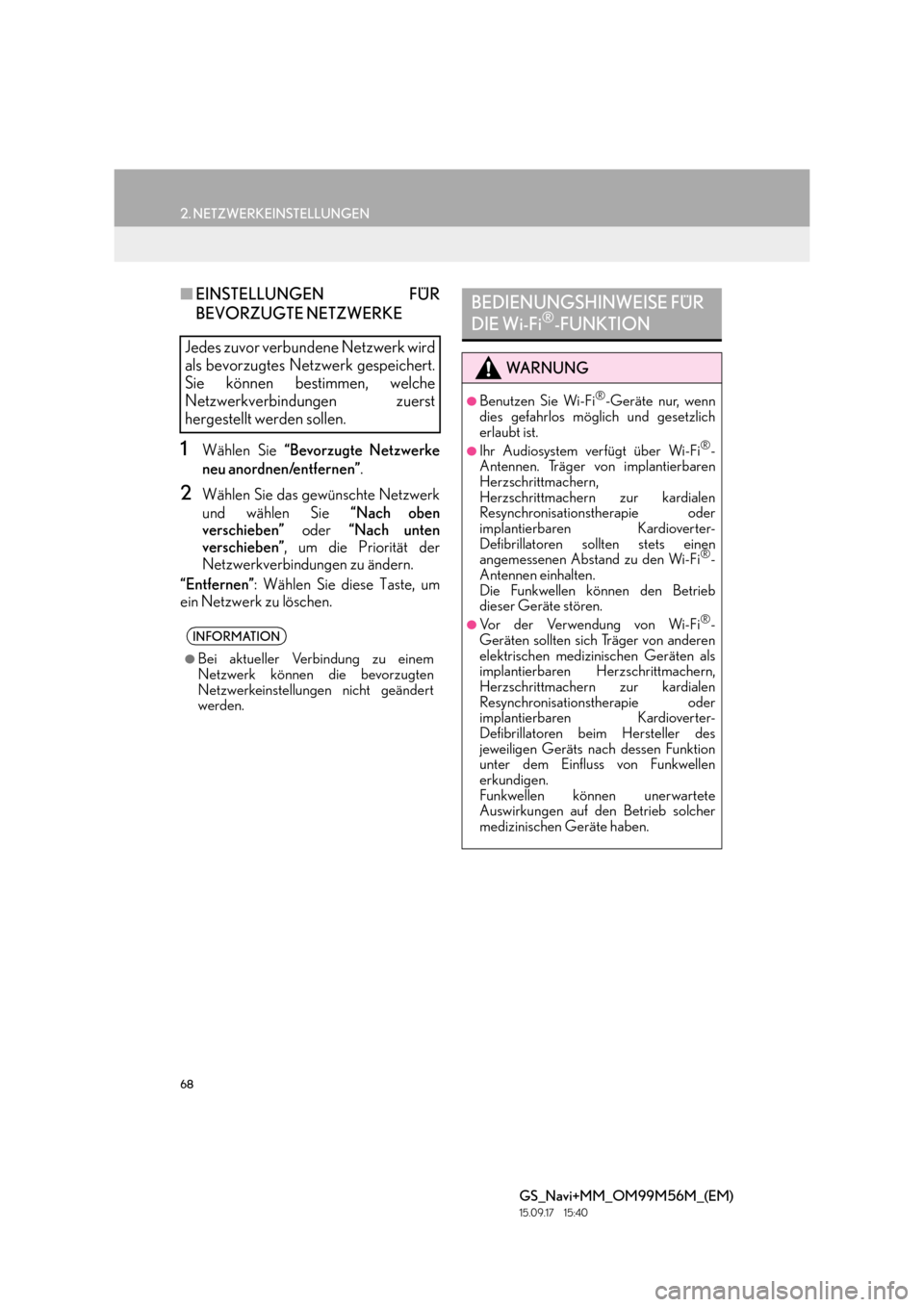
68
2. NETZWERKEINSTELLUNGEN
GS_Navi+MM_OM99M56M_(EM)
15.09.17 15:40
■EINSTELLUNGEN FÜR
BEVORZUGTE NETZWERKE
1Wählen Sie “Bevorzugte Netzwerke
neu anordnen/entfernen” .
2Wählen Sie das gewünschte Netzwerk
und wählen Sie “Nach oben
verschieben” oder “Nach unten
verschieben” , um die Priorität der
Netzwerkverbindungen zu ändern.
“Entfernen” : Wählen Sie diese Taste, um
ein Netzwerk zu löschen.
Jedes zuvor verbundene Netzwerk wird
als bevorzugtes Netzwerk gespeichert.
Sie können bestimmen, welche
Netzwerkverbindungen zuerst
hergestellt werden sollen.
INFORMATION
●
Bei aktueller Verbindung zu einem
Netzwerk können die bevorzugten
Netzwerkeinstellungen nicht geändert
werden.
BEDIENUNGSHINWEISE FÜR
DIE Wi-Fi®-FUNKTION
WA R N U N G
●Benutzen Sie Wi-Fi®-Geräte nur, wenn
dies gefahrlos möglich und gesetzlich
erlaubt ist.
●Ihr Audiosystem verfügt über Wi-Fi®-
Antennen. Träger von implantierbaren
Herzschrittmachern,
Herzschrittmachern zur kardialen
Resynchronisationstherapie oder
implantierbaren Kardioverter-
Defibrillatoren sollten stets einen
angemessenen Abstand zu den Wi-Fi
®-
Antennen einhalten.
Die Funkwellen können den Betrieb
dieser Geräte stören.
●Vor der Verwendung von Wi-Fi®-
Geräten sollten sich Träger von anderen
elektrischen medizinischen Geräten als
implantierbaren Herzschrittmachern,
Herzschrittmachern zur kardialen
Resynchronisationstherapie oder
implantierbaren Kardioverter-
Defibrillatoren beim Hersteller des
jeweiligen Geräts nach dessen Funktion
unter dem Einfluss von Funkwellen
erkundigen.
Funkwellen können unerwartete
Auswirkungen auf den Betrieb solcher
medizinischen Geräte haben.
Page 73 of 384
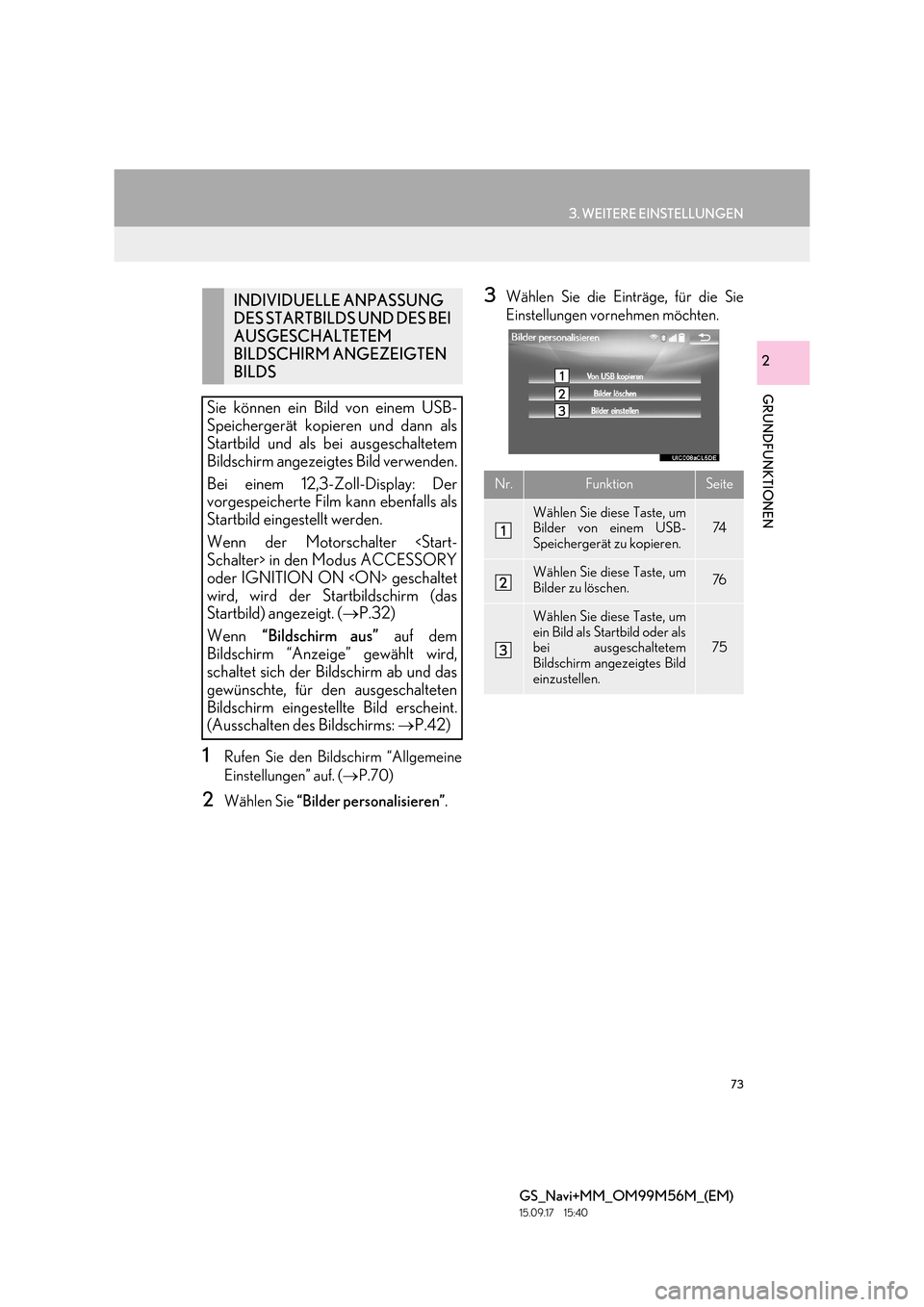
73
3. WEITERE EINSTELLUNGEN
GRUNDFUNKTIONEN
GS_Navi+MM_OM99M56M_(EM)
15.09.17 15:40
2
1Rufen Sie den Bildschirm “Allgemeine
Einstellungen” auf. (→P.70)
2Wählen Sie “Bilder personalisieren” .
3Wählen Sie die Einträge, für die Sie
Einstellungen vornehmen möchten.INDIVIDUELLE ANPASSUNG
DES STARTBILDS UND DES BEI
AUSGESCHALTETEM
BILDSCHIRM ANGEZEIGTEN
BILDS
Sie können ein Bild von einem USB-
Speichergerät kopieren und dann als
Startbild und als bei ausgeschaltetem
Bildschirm angezeigtes Bild verwenden.
Bei einem 12,3-Zoll-Display: Der
vorgespeicherte Film kann ebenfalls als
Startbild eingestellt werden.
Wenn der Motorschalter
oder IGNITION ON
wird, wird der Startbildschirm (das
Startbild) angezeigt. ( →P.32)
Wenn “Bildschirm aus” auf dem
Bildschirm “Anzeige” gewählt wird,
schaltet sich der Bildschirm ab und das
gewünschte, für den ausgeschalteten
Bildschirm eingestellte Bild erscheint.
(Ausschalten des Bildschirms: →P.42)
Nr.FunktionSeite
Wählen Sie diese Taste, um
Bilder von einem USB-
Speichergerät zu kopieren.74
Wählen Sie diese Taste, um
Bilder zu löschen.76
Wählen Sie diese Taste, um
ein Bild als Startbild oder als
bei ausgeschaltetem
Bildschirm angezeigtes Bild
einzustellen.
75
Page 76 of 384
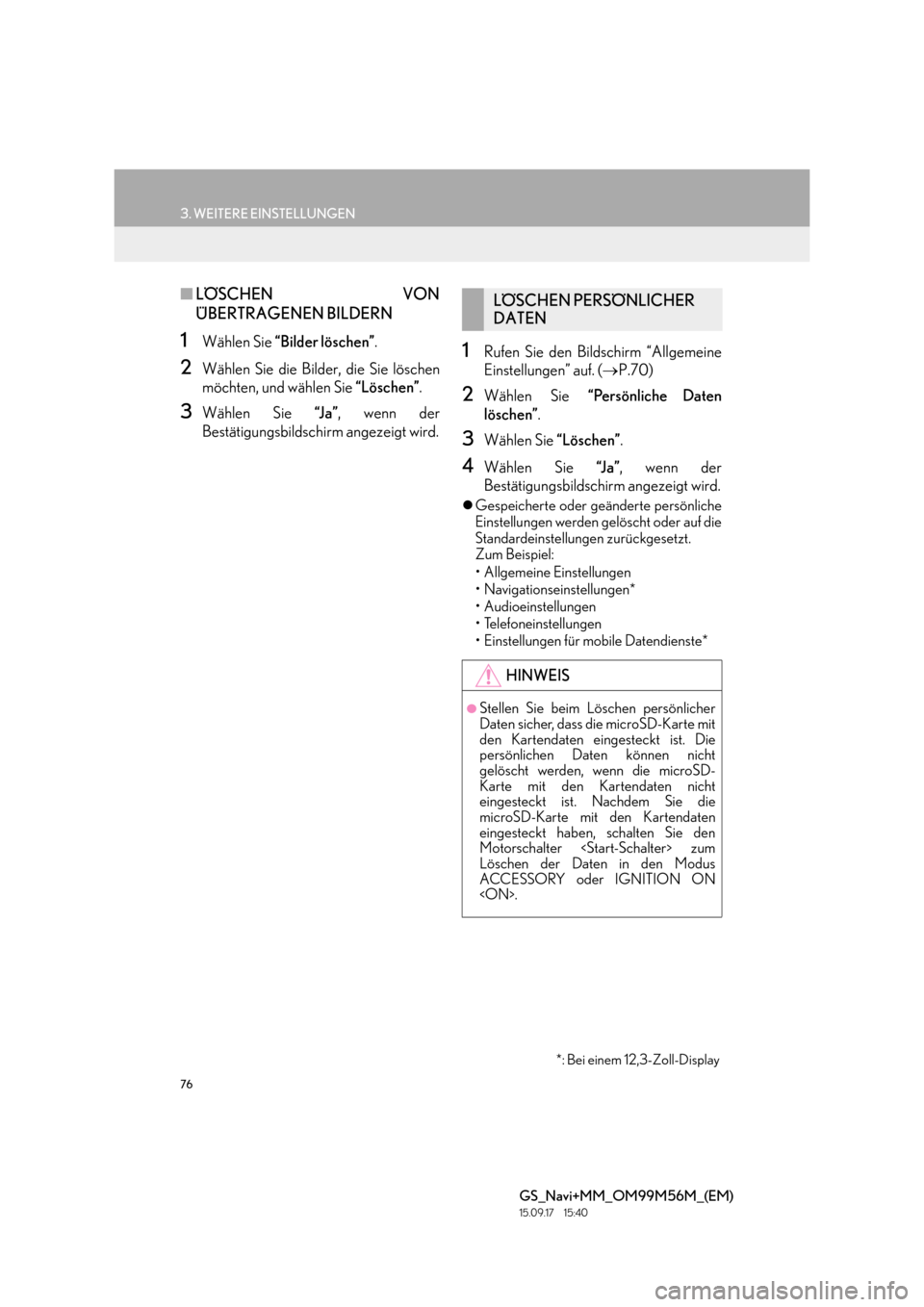
76
3. WEITERE EINSTELLUNGEN
GS_Navi+MM_OM99M56M_(EM)
15.09.17 15:40
■LÖSCHEN VON
ÜBERTRAGENEN BILDERN
1Wählen Sie “Bilder löschen” .
2Wählen Sie die Bilder, die Sie löschen
möchten, und wählen Sie “Löschen”.
3Wählen Sie “J a ”, wenn der
Bestätigungsbildschirm angezeigt wird.
1Rufen Sie den Bildschirm “Allgemeine
Einstellungen” auf. ( →P.70)
2Wählen Sie “Persönliche Daten
löschen” .
3Wählen Sie “Löschen”.
4Wählen Sie “J a ”, wenn der
Bestätigungsbildschirm angezeigt wird.
�z Gespeicherte oder geänderte persönliche
Einstellungen werden gelöscht oder auf die
Standardeinstellungen zurückgesetzt.
Zum Beispiel:
• Allgemeine Einstellungen
• Navigationseinstellungen*
• Audioeinstellungen
• Telefoneinstellungen
• Einstellungen für mobile Datendienste*
LÖSCHEN PERSÖNLICHER
DATEN
HINWEIS
●Stellen Sie beim Löschen persönlicher
Daten sicher, dass die microSD-Karte mit
den Kartendaten eingesteckt ist. Die
persönlichen Daten können nicht
gelöscht werden, wenn die microSD-
Karte mit den Kartendaten nicht
eingesteckt ist. Nachdem Sie die
microSD-Karte mit den Kartendaten
eingesteckt haben, schalten Sie den
Motorschalter
Löschen der Daten in den Modus
ACCESSORY oder IGNITION ON
*: Bei einem 12,3-Zoll-Display